8 push 通知 push video – Velleman NVR2 User Manual
Page 91
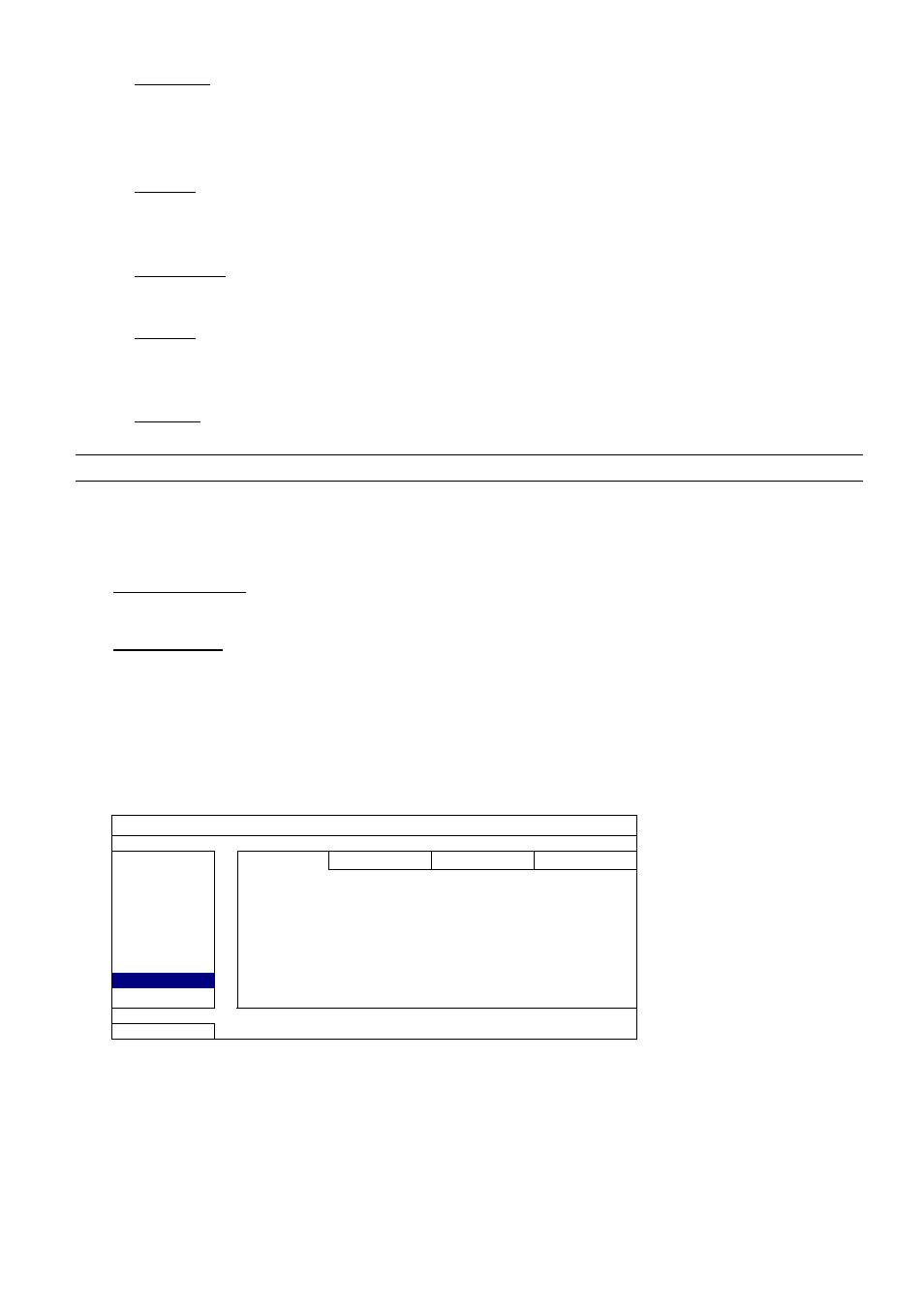
主目錄選單
32
4) 警報前錄影
設定開啟或關閉警報前錄影功能。
當事件錄影功能與警報前錄影功能皆為啓動狀態下,若發生警報或位移偵測,
NVR 會從觸發前 8MB 的檔案開
始錄起。
5) 硬碟覆寫
開啟此功能後,當硬碟已滿時,便會開始覆寫之前的錄影資料。
NVR 會清除 8MB 最舊的錄影資料讓錄影繼續
進行,不另行通知。
6) 保留資料天數
指定保留錄影資料的天數
(1~31 天),超過指定天數的錄影資料將會自動刪除。若要關閉此功能,請選擇關閉。
7) 錄影設定
按設定進入手動錄影、事件錄影和預約錄影各自的設定畫面。
詳情請參閱第
19 頁的「6.1.1 一般設定」。
8) NVR 模式
依據您的監控需求,切換
NVR 模式自 6CH 到 12CH。
註:每切換一次模式,
NVR 將自動重新開機。
只要下載監控軟體
EagleEyes 到您的行動裝置,透過設定 NVR,在特定事件觸發後,即時通知會寄到使用者手機
或是寄到特定信箱。
6.4.8 PUSH 通知
PUSH VIDEO
使用此功能前,請先確認:
與
NVR 相連接的網路攝影機為同公司的 ETS 系列。
您持有
iPhone、iPad 或是平板電腦等行動裝置。
您的行動裝置支援網路服務。
已安裝監控軟體
EagleEyes 到您的行動裝置,詳情請參閱第 37 頁的「附錄 1 EAGLEEYES 行動監控」。
您已經設定
EagleEyes 進入 NVR,並開啟 Push Video 功能,詳情請參閱第 37 頁的「附錄 1 EAGLEEYES 行動監控」。
上述條件皆符合時,一有警報事件發生,您將會收到主動影像通知。
進階選單
連線設定
PUSH VIDEO
推播訊息
訊息郵件
影像郵件
攝影機設定
GUARD 開啟
偵測設定
CH01 ALARM
N.C.
CH1
alarm
警示音設定
CH02 ALARM
N.O.
CH2
網路設定
CH03 ALARM
OFF
CH3
顯示設定
CH04 ALARM
OFF
CH4
錄影設定
CH05 ALARM
OFF
CH5
PUSH 通知
CH06 ALARM
OFF
CH6
離開
步驟
1:切換 GUARD 警戒至開啟。
步驟 2:選擇與
ETS 系列網路攝影機連線的頻道,然後選擇警報類型:警報 N.C.或警報 N.O.
步驟 3:完成警報設定後,您可自行更改通知訊息內容,或是保留欲設內容,上面僅顯示頻道編號。
步驟 4:在行動裝置上打開
EagleEyes 啟用 Push Video 功能,並觸發您設定的事件,確認是否收到通知。
